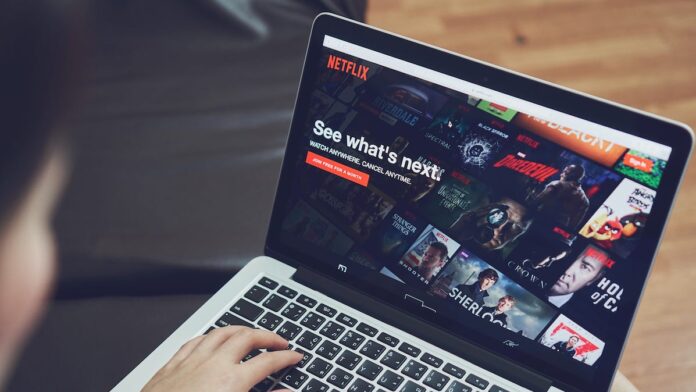Per eseguire lo streaming di Netflix su Discord, aggiungi il browser Web che riproduce Netflix come gioco nelle Impostazioni attività. Quindi, apri un server Discord, fai clic sull’icona del monitor accanto al nome del tuo browser, scegli la qualità dello streaming e seleziona “Vai in diretta”.
Vuoi goderti i tuoi programmi e film Netflix preferiti con i tuoi amici? In tal caso, un modo per farlo è eseguire lo streaming di Netflix sul tuo server Discord . Puoi farlo anche quando utilizzi il piano gratuito di Discord. Ti mostreremo come.
Puoi riprodurre in streaming Netflix su Discord?
Sì, puoi eseguire lo streaming di Netflix su Discord purché soddisfi i requisiti minimi per farlo.
Il primo requisito ovvio è che devi avere un piano Netflix attivo . In secondo luogo, hai bisogno di un server Discord in cui puoi trasmettere i tuoi contenuti. Puoi creare il tuo server se non ne hai già accesso. Non è necessario un abbonamento Nitro per lo streaming di Netflix su Discord, ma senza di esso la qualità dello streaming sarà limitata.
Con tutti questi requisiti soddisfatti, puoi semplicemente accedere a Netflix nel browser Web del tuo computer Windows o Mac e riprodurre in streaming i contenuti di quel browser sul tuo server Discord.
Come condividere lo schermo Netflix su Discord
Per iniziare a riprodurre i contenuti di Netflix su Discord, innanzitutto avvia il tuo browser Web preferito sul tuo computer Windows o Mac e accedi al sito Netflix . Accedi al tuo account sul sito.
Mantieni il tuo browser web in esecuzione in background e avvia l’app Discord. Nell’angolo in basso a sinistra dell’app, seleziona “Impostazioni utente” (un’icona a forma di ingranaggio).
Dalla barra laterale sinistra, seleziona “Giochi registrati”. Nel riquadro di destra, scegli “Aggiungi”.
Nella casella che si apre, fai clic sul menu a discesa “Seleziona” e scegli il tuo browser web aperto. Quindi, fai clic su “Aggiungi gioco”.
Premi Esc per chiudere la finestra delle impostazioni di Discord.
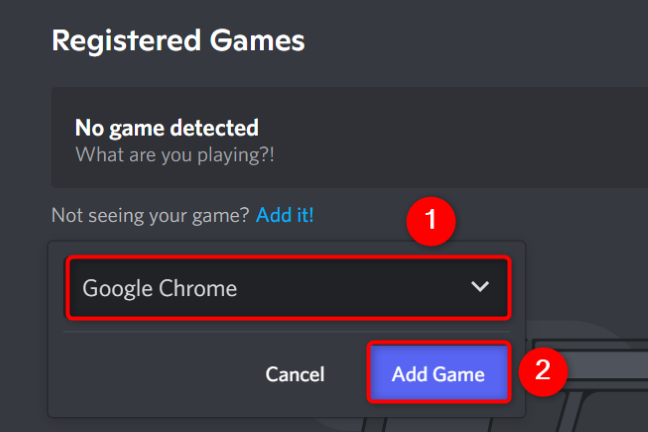
Nella schermata principale di Discord, nella barra laterale sinistra, fai clic sul server in cui desideri eseguire lo streaming di Netflix. Quindi, nell’angolo in basso a sinistra dell’app, fai clic sull’icona del monitor accanto al tuo browser web.
Vedrai una finestra “Screen Share”. Qui, fai clic sul menu “Seleziona un canale vocale” e scegli il canale in cui desideri avviare lo streaming. Scegli la risoluzione di streaming e l’FPS (fotogrammi al secondo) desiderati nella sezione “Qualità streaming”.
Nota: se desideri trasmettere in streaming i tuoi contenuti a 1080p o 60 FPS, avrai bisogno di un abbonamento Discord Nitro , che costa $ 9,99 al mese a partire da novembre 2022.
Per iniziare lo streaming, nella parte inferiore della finestra “Screen Share”, fai clic su “Go Live”
Vedrai una finestra mobile sullo schermo, che ti consente di guardare il tuo streaming Netflix su Discord.
Quando desideri interrompere lo streaming, fai clic sull’icona “X” nell’angolo in basso a destra della finestra mobile.
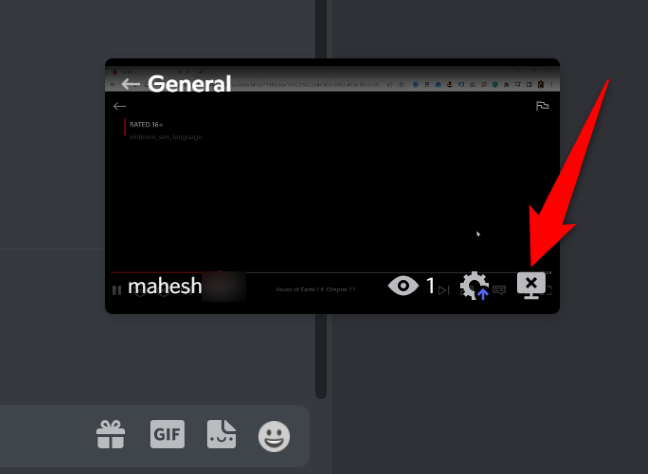
Ed è così che viene fatto lo streaming di Netflix su Discord. Assicurati di scegliere un buon film e considera l’utilizzo di una VPN per accedere a più film su Netflix . Consigliamo ExpressVPN come una delle migliori VPN in circolazione.
Risolvi il problema dello schermo nero durante lo streaming di Netflix su Discord
A volte, durante lo streaming di Netflix su Discord, potresti visualizzare una schermata nera invece del contenuto effettivo. Quando ciò accade, disattiva l’accelerazione hardware sia nel browser web che in Discord. Se ciò non risolve il problema, esegui Discord con diritti di amministratore per risolvere potenzialmente il problema.
Disabilita l’accelerazione hardware in Discord
- Avvia Discord e fai clic su “Impostazioni utente” (un’icona a forma di ingranaggio) nell’angolo in basso a sinistra dell’app.
- Nella barra laterale sinistra, fai clic su “Avanzate”. Nel riquadro di destra, disattiva “Accelerazione hardware”.
- Seleziona “Okay” nel prompt (questo riavvierà Discord ).
Hai finito.
Disattiva l’accelerazione hardware in Google Chrome
Avvia Chrome, seleziona i tre punti nell’angolo in alto a destra e scegli “Impostazioni”.
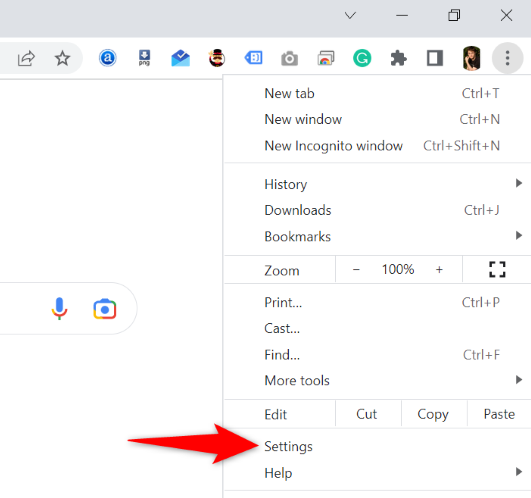
Dalla barra laterale sinistra, seleziona “Sistema”. Nel riquadro di destra, disattiva “Usa accelerazione hardware quando disponibile”. Quindi, fai clic su “Riavvia”.
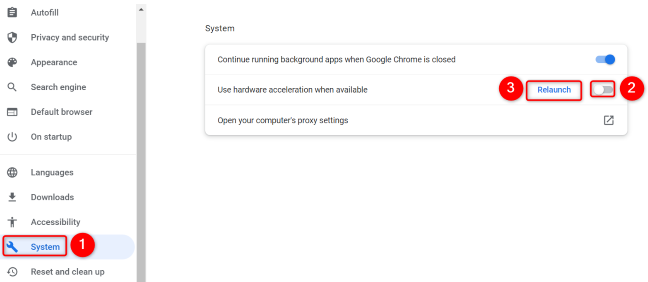
Questo è tutto.
Disattivare l’accelerazione hardware in Mozilla Firefox
Apri Firefox, seleziona il menu dell’hamburger (tre linee orizzontali) nell’angolo in alto a destra e scegli “Impostazioni”.
Dalla barra laterale sinistra, seleziona “Generale”. Nel riquadro di destra, scorri verso il basso fino alla sezione “Prestazioni”.
In questa sezione, disabilita “Utilizza le impostazioni delle prestazioni consigliate”. Quindi, disattiva “Usa accelerazione hardware quando disponibile”.

Riapri Firefox e il tuo problema dovrebbe essere risolto.
Disabilita l’accelerazione hardware in Microsoft Edge
Apri Edge, seleziona i tre punti nell’angolo in alto a destra e scegli “Impostazioni”.
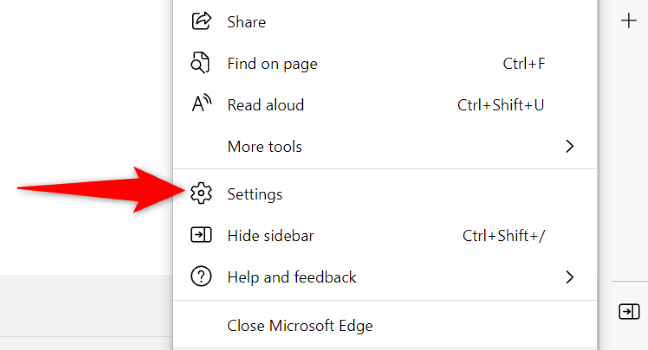
Dalla barra laterale sinistra, seleziona “Sistema e prestazioni”. Nel riquadro di destra, disattiva “Usa accelerazione hardware quando disponibile”.
Seleziona “Riavvia” per rendere effettive le modifiche.
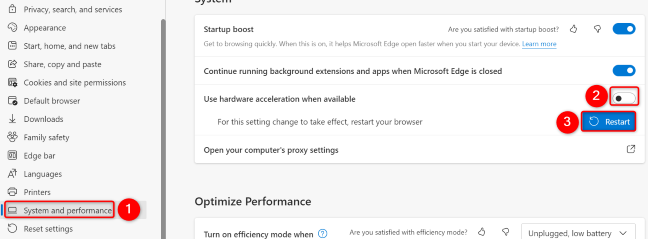
Hai finito.
Esegui Discord con diritti di amministratore (solo Windows)
Se le soluzioni di cui sopra non hanno funzionato per te, prova a eseguire Discord con privilegi di amministratore per risolvere il problema.
Innanzitutto, chiudi Discord se è già in esecuzione. Quindi, apri il menu “Start” e trova “Discord”. Nella sezione dell’app a destra, fai clic su “Esegui come amministratore”.

Selezionare “Sì” nel prompt. Quindi, prova a trasmettere in streaming i tuoi contenuti Netflix.
Ora che hai iniziato la tua festa per guardare Netflix , vai avanti e invita tutti i tuoi amici a unirsi a te per guardare i tuoi programmi preferiti. Divertiti!